ჩართეთ გლობალური მედია კონტროლი Google Chrome-ში
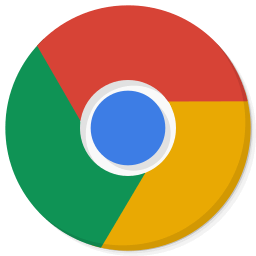
როგორ ჩართოთ გლობალური მედიის კონტროლი Google Chrome-ში
Google Chrome 77-დან დაწყებული, ახლა შეგიძლიათ ჩართოთ Global Media Controls ბრაუზერის სტაბილურ ფილიალში. ადრე ეს საინტერესო ფუნქცია შემოიფარგლებოდა Chrome-ის კანარის ფილიალით. ვნახოთ, როგორ გავააქტიუროთ იგი.
ახლახან Google-მა დაიწყო მუშაობა „გლობალური მედია კონტროლის“ ფუნქციაზე. Chrome მოიცავს ექსპერიმენტულ ფუნქციას, რომელიც აჩვენებს ამომხტარ ფანჯარას, რომელიც ჩნდება კლავიატურაზე მულტიმედიური კლავიშების დაჭერისას.
როდესაც ჩართულია, ფუნქცია ამატებს ახალ ღილაკს ბრაუზერის ხელსაწყოთა ზოლში. ამ ღილაკზე დაწკაპუნებით იხსნება ფლაუაუტი, რომელშიც ჩამოთვლილია თქვენი მიმდინარე მედია სესიები (მაგ. YouTube ვიდეოები, რომლებიც უკრავს ბრაუზერის ჩანართებში) დაკვრის/პაუზის და გადახვევის ღილაკებთან ერთად.
ეს საშუალებას გაძლევთ სწრაფად შეხვიდეთ და აკონტროლოთ მედია ნაკადი მის ჩანართზე გადასვლის გარეშე. Global Media Controls ფუნქცია შეიძლება გააქტიურდეს დროშით.
Google Chrome-ს გააჩნია მრავალი სასარგებლო ვარიანტი, რომლებიც ექსპერიმენტულია. ისინი არ უნდა იქნას გამოყენებული რეგულარული მომხმარებლების მიერ, მაგრამ ენთუზიასტებსა და ტესტერებს შეუძლიათ ადვილად ჩართონ ისინი. ამ ექსპერიმენტულ ფუნქციებს შეუძლია მნიშვნელოვნად გააუმჯობესოს Chrome ბრაუზერის მომხმარებლის გამოცდილება დამატებითი ფუნქციების ჩართვით. ექსპერიმენტული ფუნქციის ჩასართავად ან გამორთვისთვის შეგიძლიათ გამოიყენოთ ფარული ოფციები სახელწოდებით „დროშები“.
გლობალური მედია კონტროლის ჩასართავად Google Chrome-ში,
- განაახლეთ თქვენი Google Chrome ბრაუზერი 77 ვერსიამდე.
- გახსენით Google Chrome და ჩაწერეთ შემდეგი მისამართის ზოლში:
chrome://flags/#global-media-controls. - აირჩიეთ ჩართვა ჩამოსაშლელი სიიდან "გლობალური მედია კონტროლის" ხაზის გვერდით.
- მოთხოვნისთანავე გადატვირთეთ ბრაუზერი.
თქვენ დაასრულეთ! ახლა გახსენით ერთი ან რამდენიმე YouTube ვიდეო. ინსტრუმენტთა პანელზე დაინახავთ ახალ ღილაკს "დაკვრა".
დააწკაპუნეთ ამ ღილაკზე თქვენი სათამაშო მედია ნაკადების სიაში წვდომისთვის.
მოგვიანებით გასათიშად, გახსენით დროშის გვერდი და შეცვალეთ ვარიანტი ჩართულია დაუბრუნდი ნაგულისხმევი.
Ის არის.
საინტერესო სტატიები:
- ჩართეთ მუქი რეჟიმი Google Chrome-ში ნებისმიერი საიტისთვის
- ჩართეთ ხმის კონტროლი და მედია გასაღების მართვა Google Chrome-ში
- ჩართეთ Reader Mode Distill გვერდი Google Chrome-ში
- წაშალეთ ინდივიდუალური ავტომატური შევსების შეთავაზებები Google Chrome-ში
- ჩართეთ ან გამორთეთ მოთხოვნა Omnibox-ში Google Chrome-ში
- შეცვალეთ ახალი ჩანართის ღილაკის პოზიცია Google Chrome-ში
- გამორთეთ ახალი მომრგვალებული ინტერფეისი Chrome 69-ში
- ჩართეთ Native Titlebar Google Chrome-ში Windows 10-ში
- ჩართეთ სურათი სურათში რეჟიმი Google Chrome-ში
- ჩართეთ მასალის დიზაინის განახლება Google Chrome-ში
- ჩართეთ Emoji Picker Google Chrome 68 და ზემოთ
- ჩართეთ Lazy Loading Google Chrome-ში
- საიტის მუდმივი დადუმება Google Chrome-ში
- ახალი ჩანართის გვერდის მორგება Google Chrome-ში
- გამორთეთ არაუსაფრთხო ბეჯი HTTP ვებსაიტებისთვის Google Chrome-ში
- Google Chrome-ის ჩვენება HTTP და WWW URL-ის ნაწილებად
მადლობა ლეო.


